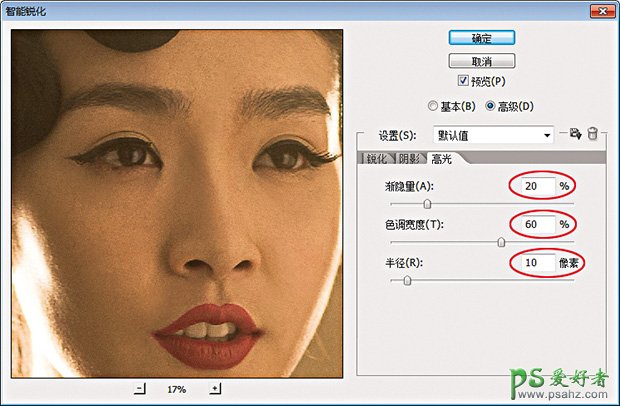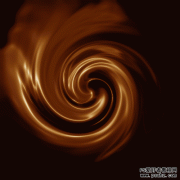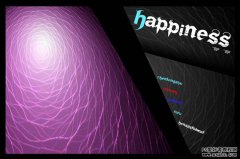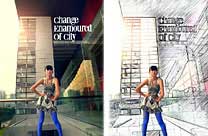利用photoshop“智能锐化”滤镜给复古美女照片调出清晰画质效果(5)
2、 再选择“高级”,打开“阴影”面板,设置“渐隐量”值为“30%”,调整阴影的锐化量,保护图像暗部,以免锐化过度;设置“色调宽度”值为“80%”,控制阴影中间色调的修改范围,限制阴影光晕带的宽度;设置“半径”值为“20像素”,限定阴影像素数量。这样就较保护了图像的暗部不会过度锐化。
3、 然后,打开“高光”面板如法炮制,设置“渐隐量”值为“20%”,(请关注我们微博:@PS教程网)调整高光的锐化量,保护图像亮部,以免锐化过度;设置“色调宽度”值为“60%”,控制高光中间色调的修改范围,限制高光光晕带的宽度;设置“半径”值为“10像素”,限定高光像素数量。这样就较好地保护了图像的亮部不会过度锐化。“阴影”与“高光”的调节最终还起到了降噪的作用:
4、 锐化完毕,截选人像局部进行比较,可以看到锐化前与锐化后的明显差别,“智能锐化”滤镜的优势显而易见,大幅锐度并不会破坏图像效果,而是相对有效地锐化了细节。最后,需要说明的是,若全图在锐化之后再配合提高对比度,便可以真正意义上实现高清图效。